فعالسازی ذخیره خودکار در اکسل - راهنمای جامع
دانشمند یک سال پیش
اگر شما به چندین بار تهیه و آماده سازی فایل های اکسل خود پرداخته اید، اما به دلایلی نامشخص آنها را از دست داده اید، این گزارش راهکارهایی را برای فعال سازی خودکار این فرآیندها در نرم افزار اکسل در اختیار شما قرار خواهد داد. با مطالعه این مطلب، شما قادر خواهید بود تا بدون نیاز به انجام دستی و تکراری مراحل تهیه فایل های اکسل، این فرآیند را به صورت خودکار و منظم پیاده سازی نمایید. این امر به شما امکان می دهد تا با صرف زمان و تلاش کمتر، به نتایج مطلوب و قابل اعتمادتری دست یابید.
چگونه می توان قابلیت ذخیره خودکار اکسل را فعال کرد؟
گاهی اوقات ممکن است که شما فایل اکسل حساسی را آماده کرده باشید و به طور ناگهانی به دلایلی مانند قطع برق، اتمام باتری یا خرابی سیستم عامل، کامپیوتر شما خاموش شود. در این صورت، پس از روشن کردن کامپیوتر، متوجه خواهید شد که حتی یک کلمه هم از فایل اکسل ذخیره نشده است و نتیجه ساعت ها تلاش شما از بین خواهد رفت. با این حال، می توانید به سادگی و در کسری از زمان، قابلیت ذخیره خودکار و هوشمند اکسل را فعال کنید. در این گزارش از بخش تکنولوژی نمناک، می توانید مراحل فعال سازی خودکار اکسل را دنبال کنید.
1. وارد فایل اکسل مدنظر خود شوید و از قسمت بالا سمت چپ بر روی گزینه File کلیک کنید.
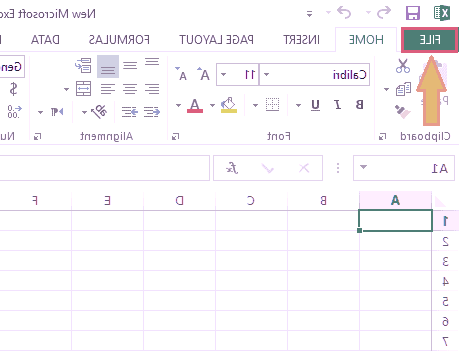
2. از منو سمت چپ گزینه Options را انتخاب کنید.
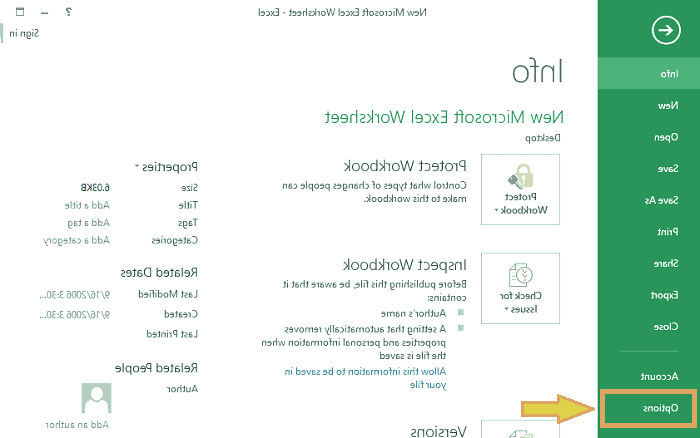
3. از منو سمت چپ گزینه Save را انتخاب کنید و سپس گزینه Save AutoRecover information every را از حالت خاموش به روشن دربیاورید.
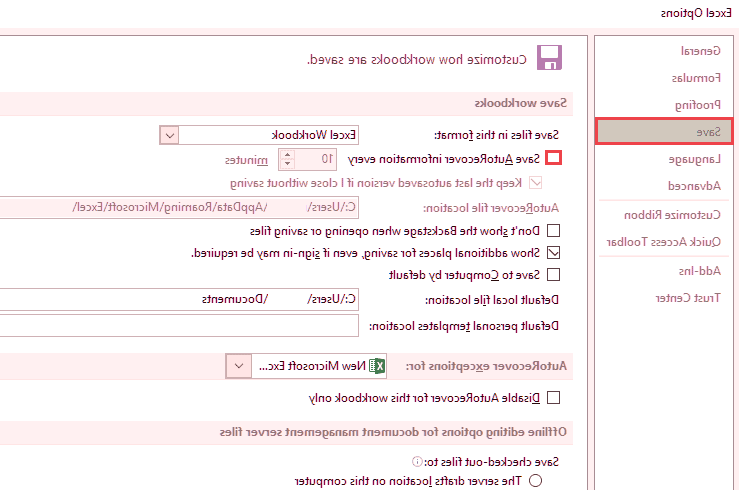
4. بعد از آنکه گزینه مشخص شده را فعال کردید، بخشی برای شما فعال می شود که در آن می توانید زمان ذخیره خودکار را مشخص کنید. برای مثال اگر می خواهید هر 2 دقیقه یکبار، نرم افزار اکسل کار شما را بصورت خودکار ذخیره کند، باید آنرا بر روی 2 قرار دهید.
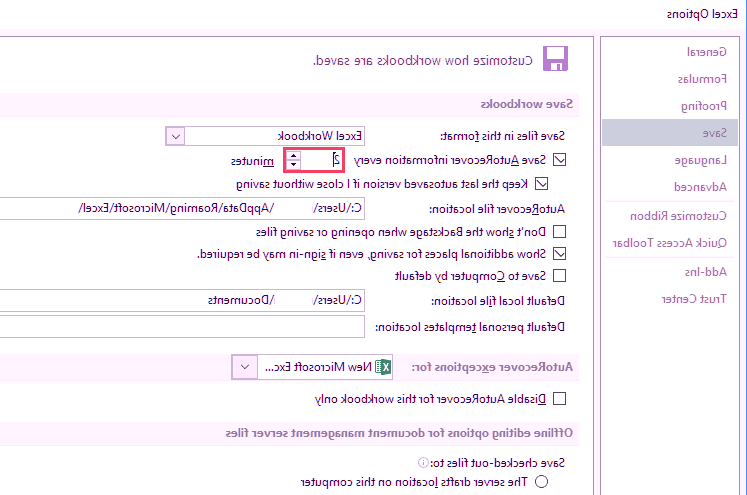
هم اکنون شما موفق به فعال سازی ذخیره خودکار فایل اکسل شده اید.